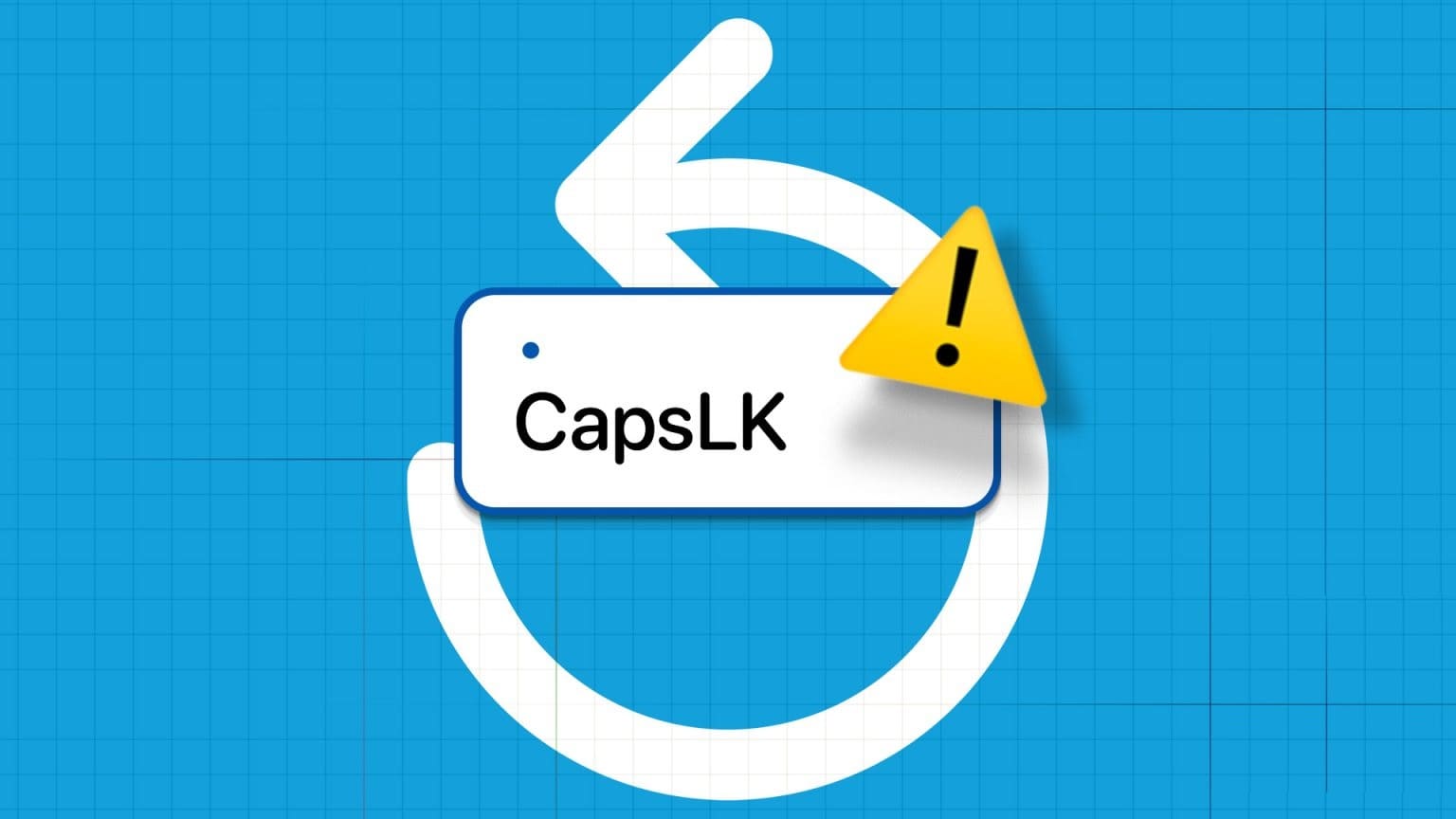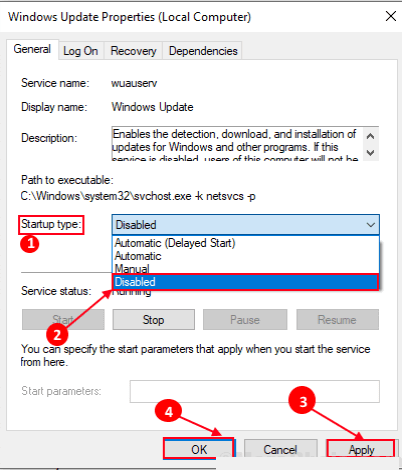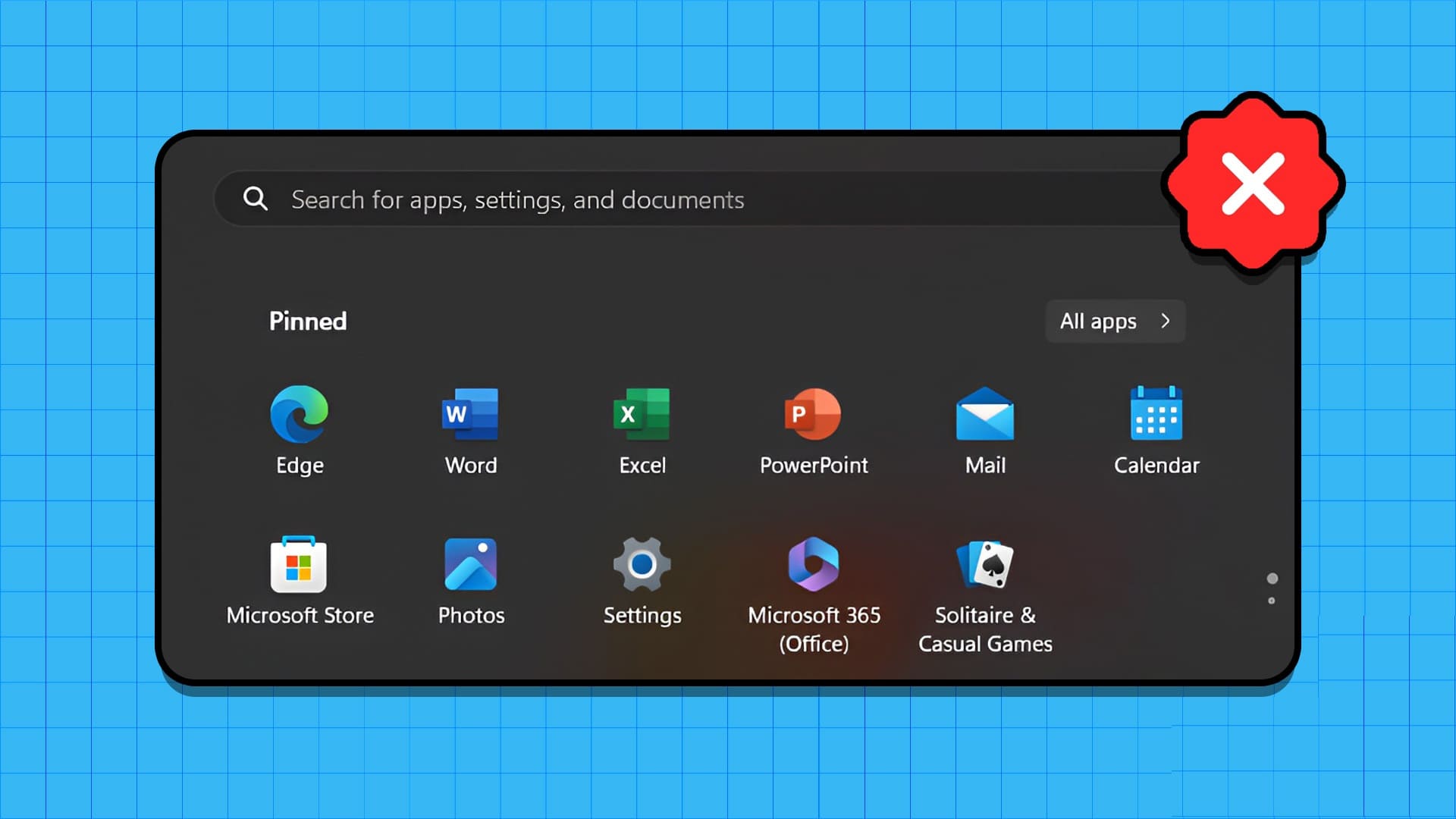Har du støtt på noen feil under nedlasting av en Windows 10-oppdatering? Dette er også et ganske vanlig problem i Windows 7. I dag skal vi fikse oppdateringsfeil 0x80070002 i Windows 10 ved hjelp av velprøvde metoder. Feilkode 0x80070002 i Windows 7 og 10 oppstår vanligvis når en Windows-oppdateringsfil mangler i databasen, eller filen som er oppført på enheten ikke samsvarer med databaseinstruksjonene. Du kan se følgende meldinger på skjermen hvis du støter på denne feilen:
- Windows kunne ikke søke etter nye oppdateringer.
- Det oppsto en feil under søket etter nye oppdateringer for datamaskinen din.
- Feil(er) funnet: Kode 80070002.
- Ansikt Windows Update Ukjent feil. Feilkode 0x80070002

Hvordan fikse oppdateringsfeil 0x80070002 på Windows 10
Her er de grunnleggende årsakene til feil 0x80070002:
- Feilaktige drivere
- Filer Windows-oppdatering savnet
- Problemer med Windows Update
- Korrupte applikasjoner
Det finnes andre feilkoder, som 80244001, 80244022 og andre, som indikerer et problem med Windows-oppdateringen. Koden kan variere, men løsningene for å løse dem er nesten identiske. Følg en av metodene nedenfor for å løse dette problemet.
Metode XNUMX: Kjør feilsøkingsprogrammet for Windows Update
Windows tilbyr en feilsøkingsfunksjon for å fikse mindre problemer. Det anbefales at du kjører Windows-feilsøkingsfunksjonen først for å fikse Windows 10-oppdateringsfeilkode 0x80070002 som følger:
1. Trykk på min tast Windows + I samtidig å løpe Innstillinger.
2. Klikk Square Oppdatering og sikkerhet , Som vist.
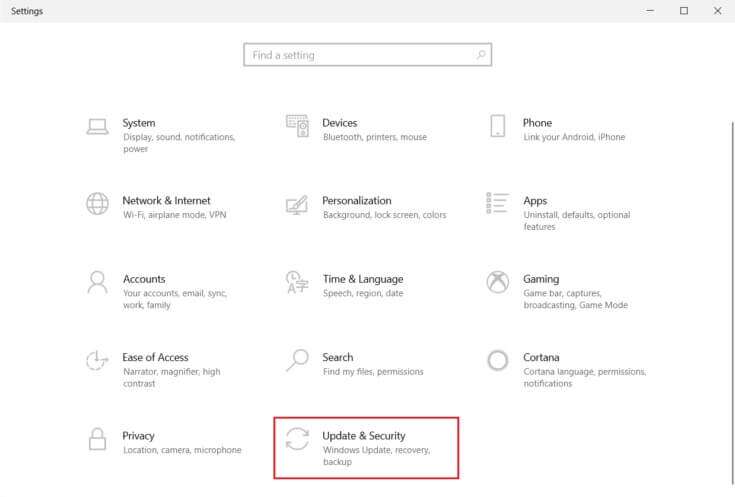
3. Gå til listen "finn feilene og løs det" i høyre rute.
4. Velg Feilsøking for Windows Update og klikk på .-knappen "Kjør feilsøkingsprogrammet" beskrevet nedenfor.
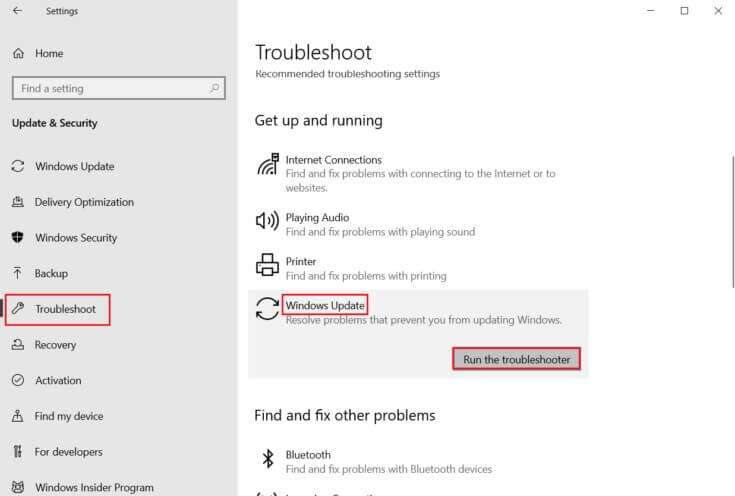
5. Vent til feilsøkingsprogrammet har oppdaget og løst problemet. Når prosessen er fullført, start datamaskinen på nytt.
Metode 2: Synkroniser innstillingene for dato og klokkeslett
Du lurer kanskje på hvorfor vi må synkronisere tid og dato for dette problemet. Mange brukere har imidlertid rapportert at denne løsningen fungerte, så det anbefales at du gjør det samme.
1. Høyreklikk på tid og dato Fra høyre side av Oppgavelinje.

2. Velg et alternativ Still inn dato/klokkeslett fra listen.
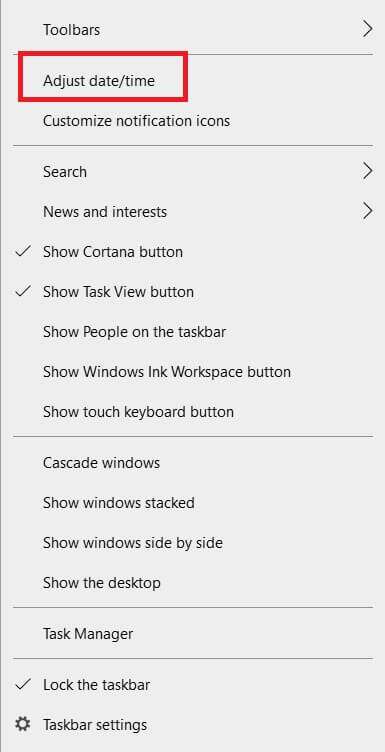
3. Slå på vippebryteren for de valgte alternativene:
- Still inn tiden automatisk
- Still inn tidssonen automatisk
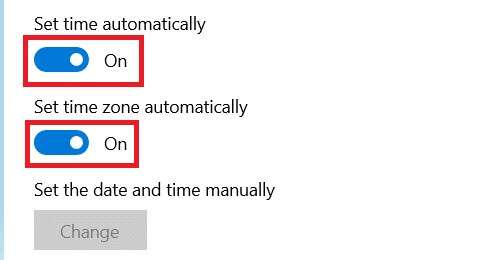
Prøv nå Windows-oppdatering igjen.
Metode XNUMX: Endre Registerredigering
Følg instruksjonene nøye, fordi eventuelle endringer som gjøres ved å endre registerredigeringen vil være permanente.
Legge merke til: Før du behandler metoden, må du sørge for at enhetsspråket er satt til engelsk (USA).
1. Trykk på min tast Windows + R Samtidig for å begynne å løpe Dialogboks.
2. Skriv regedit og trykk på en tast Enter Å åpne Registerredigering.
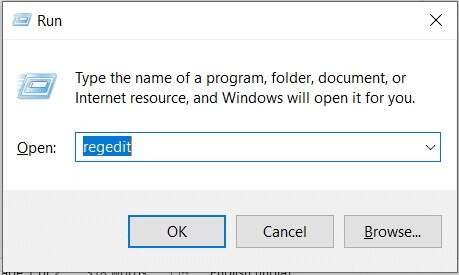
3. Klikk "Ja" For å bekrefte et krav "Brukerkonto-kontroll".
4. Gå til neste spor.
HKEY_LOCAL_MACHINE\SOFTWARE\Microsoft\Windows\CurrentVersion\WindowsUpdate\OSUpgrade.
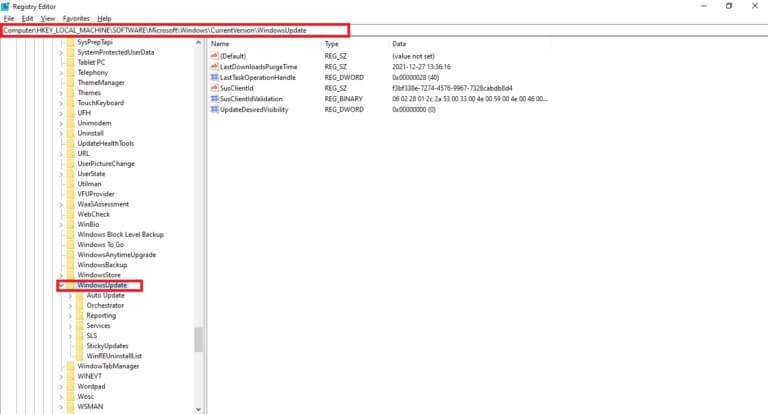
Legge merke til: Hvis OSUpgrade-mappen ikke finnes, følg trinnene som er oppgitt. Ellers kan du hoppe til trinn 5 for å redigere OSUpgrade-nøkkelen.
4 a. Høyreklikk på Windows Update. Velge Ny verdi > DWORD (32-bit) Som vist under.
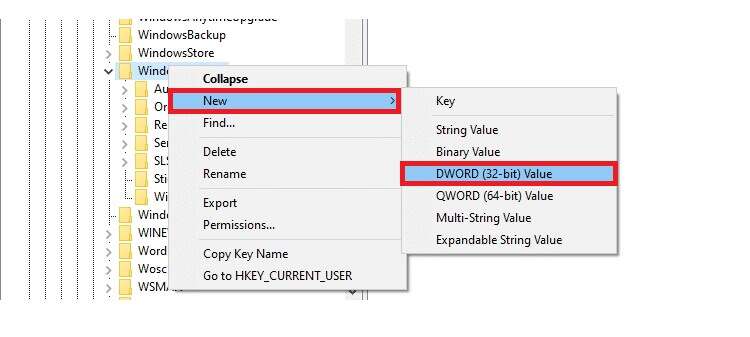
4b. Skriv verdiene som verdi: f.eks. AllowOSUpgrade Og angi verdidataene: for eksempel 1.
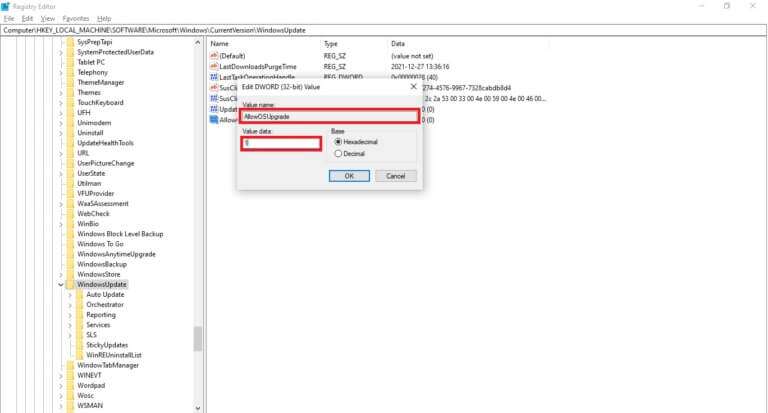
4 c. Velg Heksadesimal innenfor Base og klikk OK
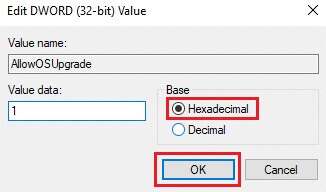
5. Eller velg en nøkkel OS-oppgradering.
6. Høyreklikk på det tomme området og klikk på Ny verdi > DWORD (32-bit) Som vist under.
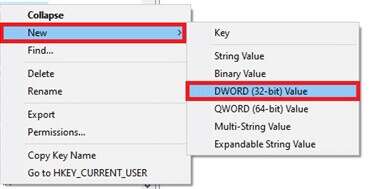
7. Høyreklikk på den nyopprettede verdien og velg Modifikasjon ...alternativ, som vist.
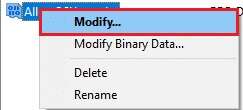
8. Angi verdinavnet som AllowOSUpgrade Og verdidataene er 1.
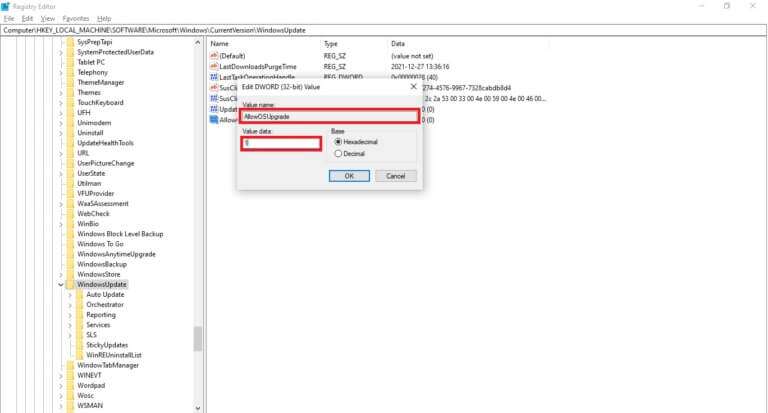
9. Velg Heksadesimal på Base og klikk OK>K.
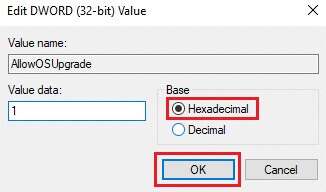
10. Start datamaskinen på nytt.
Metode 4: Deaktiver Windows Defender-brannmuren (anbefales ikke)
Kan forårsake Windows Defender Et tredjeparts antivirusprogram som kjører i bakgrunnen kan også forårsake dette problemet. Følg trinnene nedenfor for å midlertidig deaktivere Windows Defender for å fikse feilkode 0x80070002 i Windows 7 og 10:
1. Gå til Innstillinger > Oppdatering og sikkerhet Som beskrevet i den første metoden.
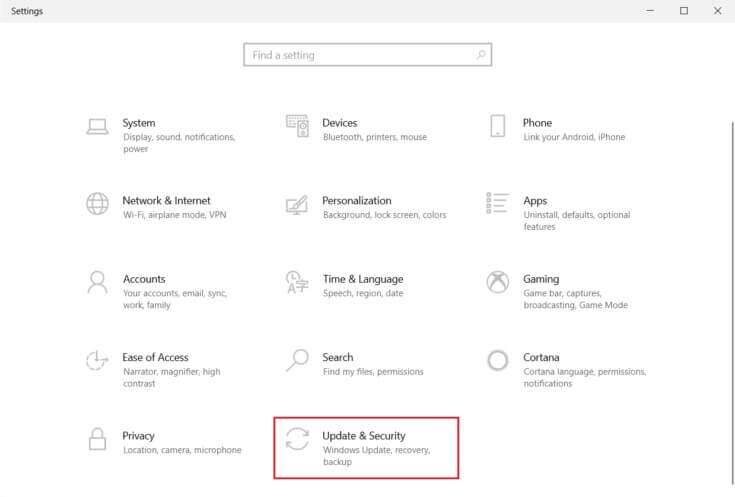
2. Velg Windows Security Fra venstre side ogBeskyttelse mot virus og trusler i høyre rute.
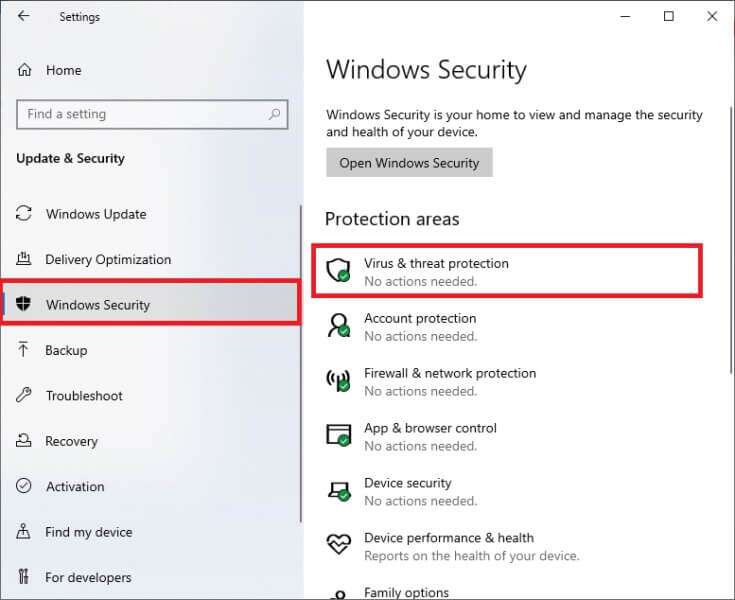
3. I et vindu Windows-sikkerhet , Klikk Administrer innstillinger innenfor Innstillinger for virus og trussel
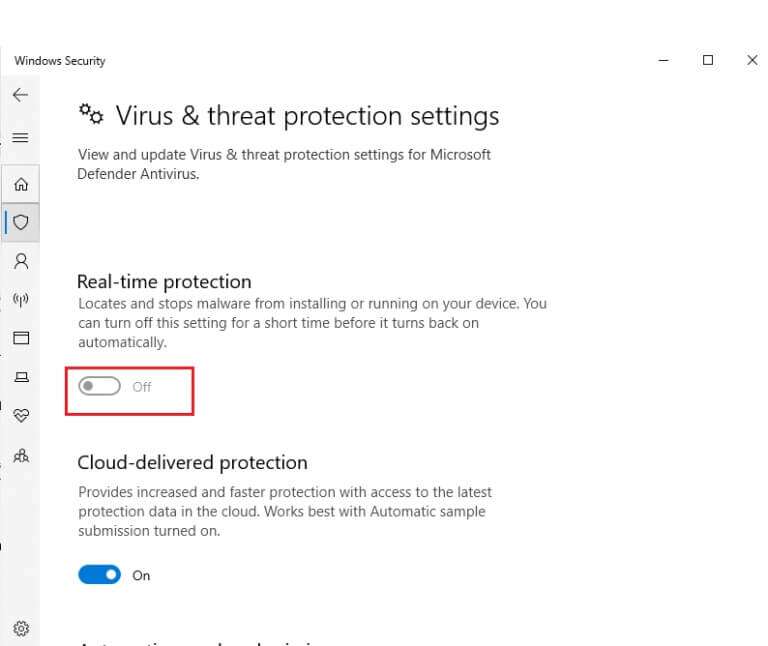
4. Slå av bryterfeltet for sanntidsbeskyttelse.
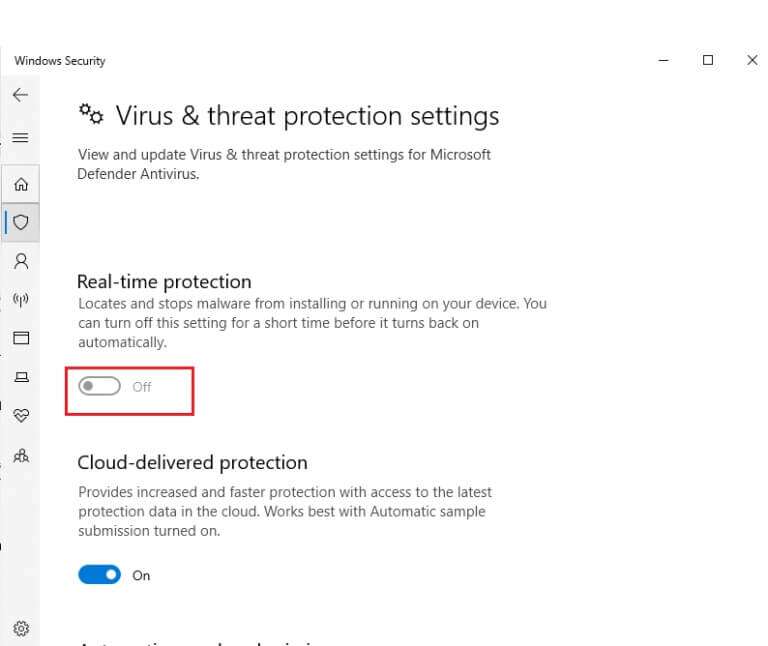
5. Klikk "Ja" For bekreftelse.
Metode 5: Angre Windows Update
Noen ganger kan Windows mislykkes i å pakke ut oppdaterte filer. For å fikse oppdateringsfeil 0x80070002 i Windows 10, anbefales det å rulle tilbake en Windows-oppdatering som følger:
1. Gå til Innstillinger > Oppdatering og sikkerhet Som tidligere beskrevet.
2. inn Windows Update , Klikk Se oppdateringshistorikk , Som vist under.
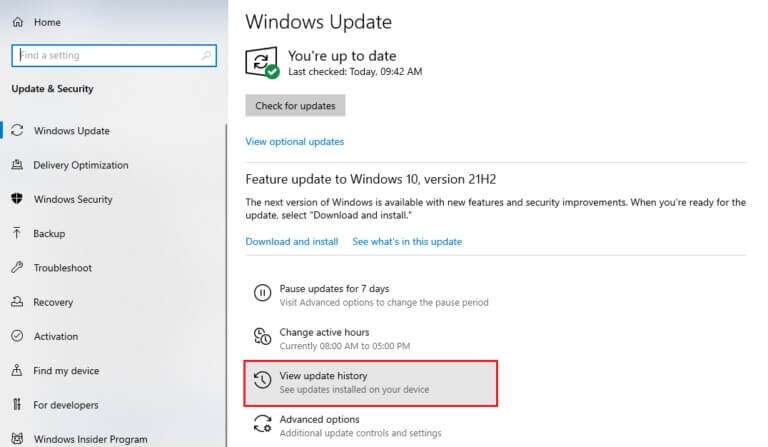
3. Klikk Alternativ Avinstaller oppdateringer Som vist.
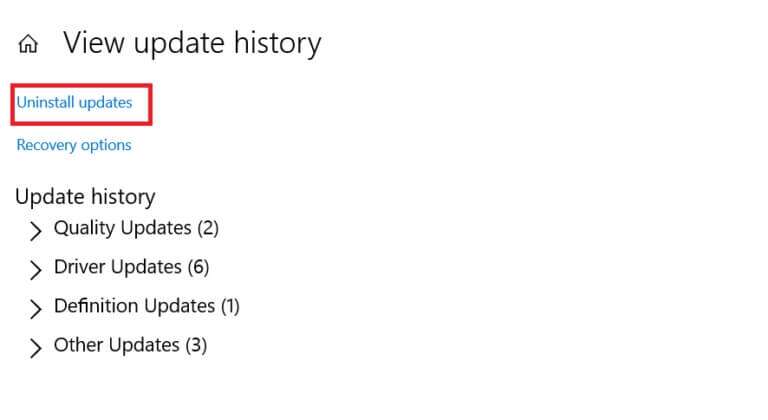
4. Velg den nyeste oppdateringen for Microsoft Windows (For eksempel , KB5007289) og klikk på .-knappen Avinstaller vist.
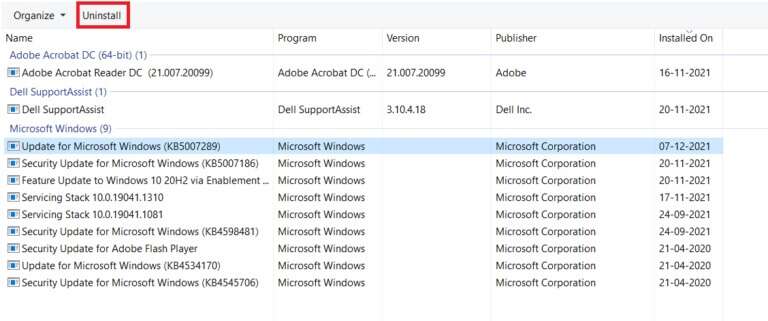
5. Til slutt, Omstart Windows-datamaskin.
Metode 6: Kjør SFC- og DISM-skanninger
Korrupte systemfiler kan også påvirke Windows Update på din stasjonære/bærbare Windows 7- eller 10-PC. Følg disse trinnene for å oppdage, reparere og gjenopprette ødelagte systemfiler og løse oppdateringsfeil 0x80070002 på Windows 10 ved hjelp av innebygde reparasjonsverktøy:
1. Trykk på Windows -nøkkel , Og skriv Ledeteksten og klikk Kjør som administrator.
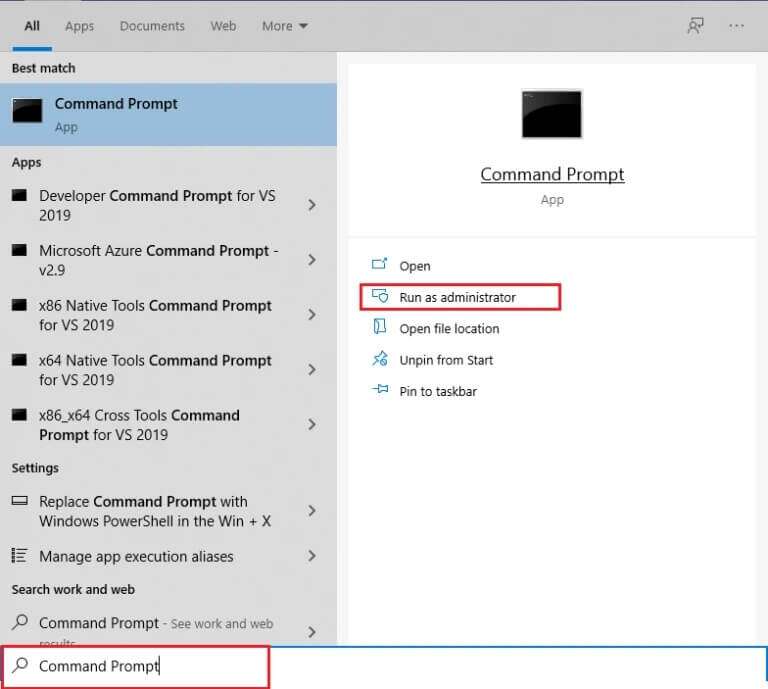
2. Klikk "Ja" i spørsmål "Brukerkonto-kontroll".
3. Skriv SFC / scannow og trykk på Enter-tasten å skru på Skanning av systemfilkontroll.
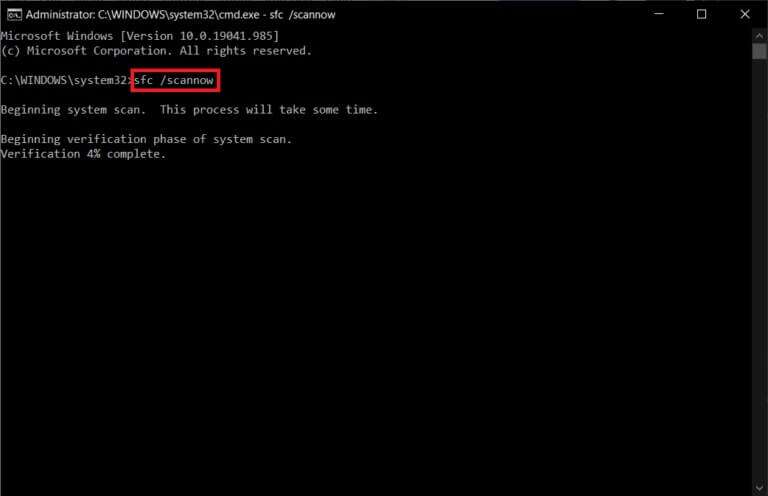
Legge merke til: Systemskanningen starter og tar et par minutter å fullføre. I mellomtiden kan du fortsette å utføre andre aktiviteter, men vær forsiktig så du ikke lukker vinduet ved en feiltakelse.
Etter at skanningen er fullført, vil en av disse meldingene vises:
- Windows Resource Protection fant ingen integritetsbrudd.
- Windows Resource Protection kunne ikke utføre den forespurte operasjonen.
- Windows Resource Protection har funnet og reparert ødelagte filer.
- Windows Resource Protection fant korrupte filer, men kunne ikke reparere noen av dem.
4. Når skanningen er over, Start datamaskinen på nytt.
5. Slå på igjen ledetekst som administrator Og utfør de gitte kommandoene en etter en:
dism.exe /Online /cleanup-image /scanhealth dism.exe /Online /cleanup-image /restorehealth dism.exe /Online /cleanup-image /startcomponentcleanup
Legge merke til: Du må ha en fungerende internettforbindelse for å kunne utføre DISM-kommandoer.
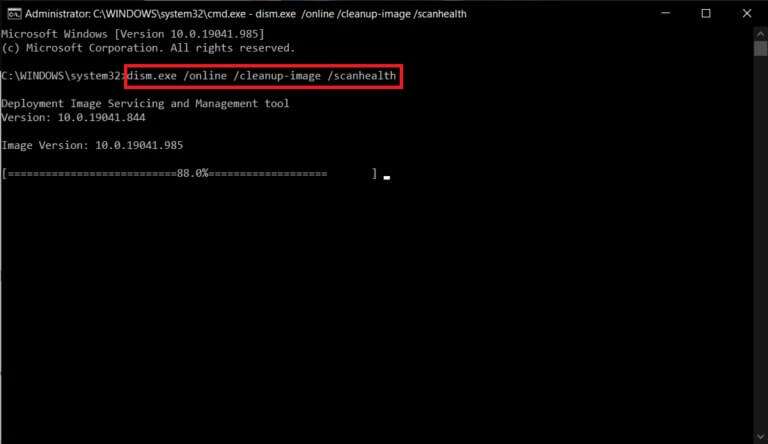
Metode 7: Endre Windows Update-tjenesten
Ofte kan en oppdatering mislykkes og føre til at noen filer mangler. I slike tilfeller bør du slette eller gi nytt navn til disse installasjonsfilene for å fikse oppdateringsfeil 0x80070002 på Windows 10.
Legge merke til: Oppdateringstjenesten må deaktiveres slik at den ikke kjører i bakgrunnen for å endre disse filene.
Trinn 1: Deaktiver Windows Update-tjenesten
1. Start dialogen ved å trykke på min-tasten Windows + R.
2. Skriv services.msc og trykk på Enter for å starte et vindu Tjenester.
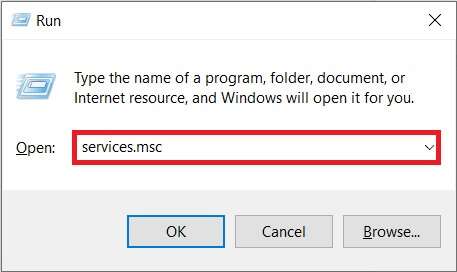
3. Bla nedover for å finne tjenesten. Windows Update. Høyreklikk på den og velg Egenskaper fra kontekstmenyen, som vist nedenfor.
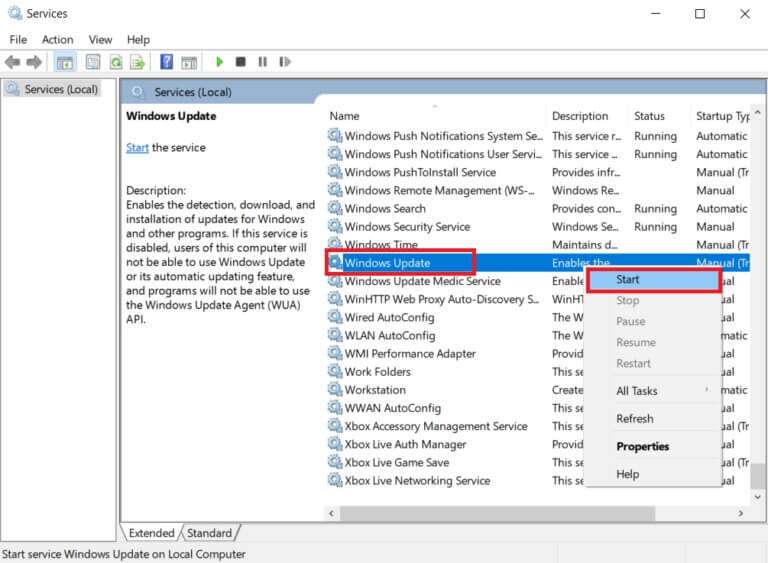
4. I fanen generell Velg oppstartstype: til Automatisk.
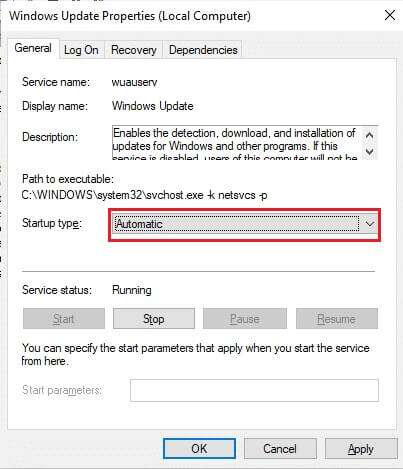
5. Klikk slå av Hvis tjenestestatusen er løping.
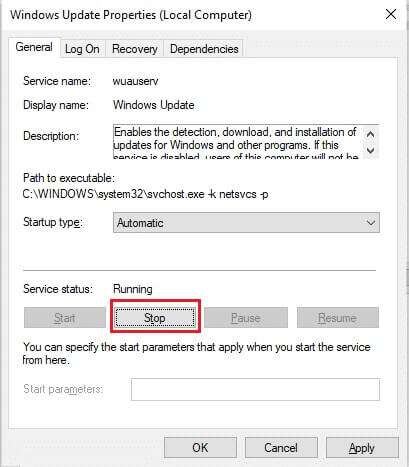
6. Klikk "Gjennomføring" For å lagre endringene, så "OK" ute.
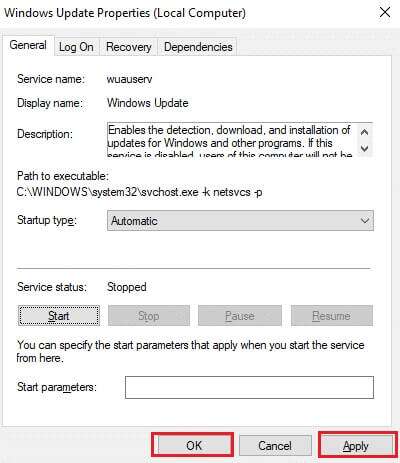
Trinn 2: Slett mappen Programvaredistribusjon
1. Trykk på min tast Windows + E Samtidig for å åpne Filutforsker.
2. Gå til katalogen C:\Windows, dvs. Hvor Windows er installert.
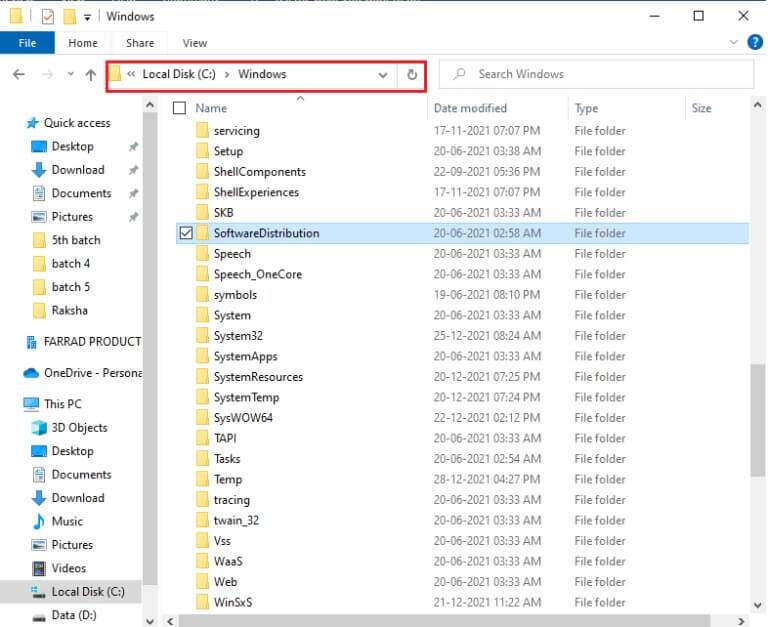
3a. Velg en mappe. SoftwareDistribution og trykk på Del nøkkel for å slette mappen.
Legge merke til: Hvis du blir bedt om å redigere som administrator, skriver du inn passordet og trykker Enter.
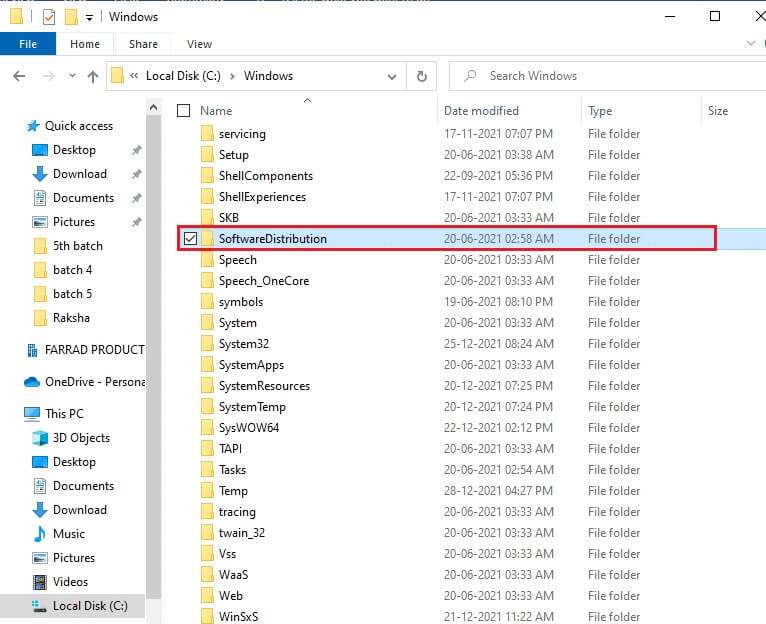
3b. Alternativt kan du endre navn på den ved å klikke på F2-tast Og gå videre.
Trinn 3: Aktiver tjenesten på nytt Windows Update Service
1. Åpne et vindu Tjenester Som vist i trinn 1.
2. Høyreklikk på tjenesten. Windows Update og velg Start Som vist under.
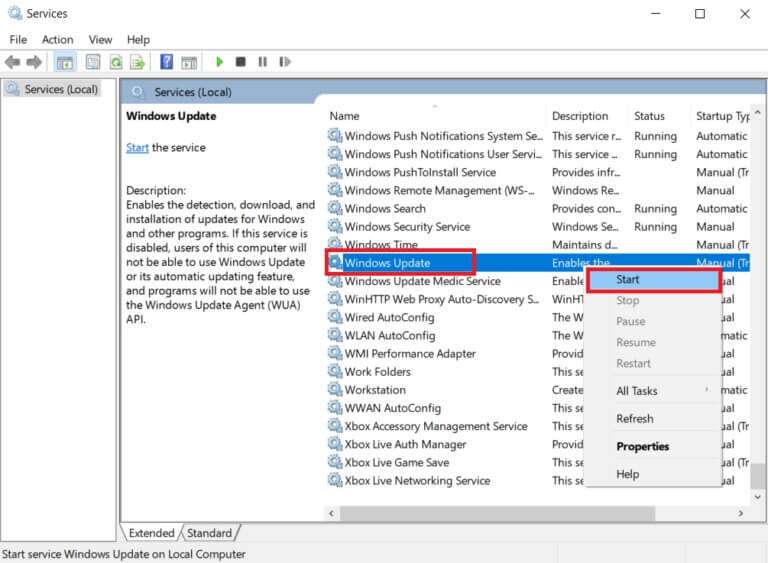
3. Start enheten på nytt og prøv igjen. Windows-oppdatering igjen.
Metode 8: Tilbakestill Winsock-katalogen
Winsock-katalogen er et grensesnitt for kommunikasjon mellom Windows-nettverksprogrammer og nettverkstjenester. Tilbakestilling av dette grensesnittet vil bidra til å fikse oppdateringsfeilkode 0x80070002 på Windows 7 og 10.
1. Slå på ledetekst som administrator k tidligere
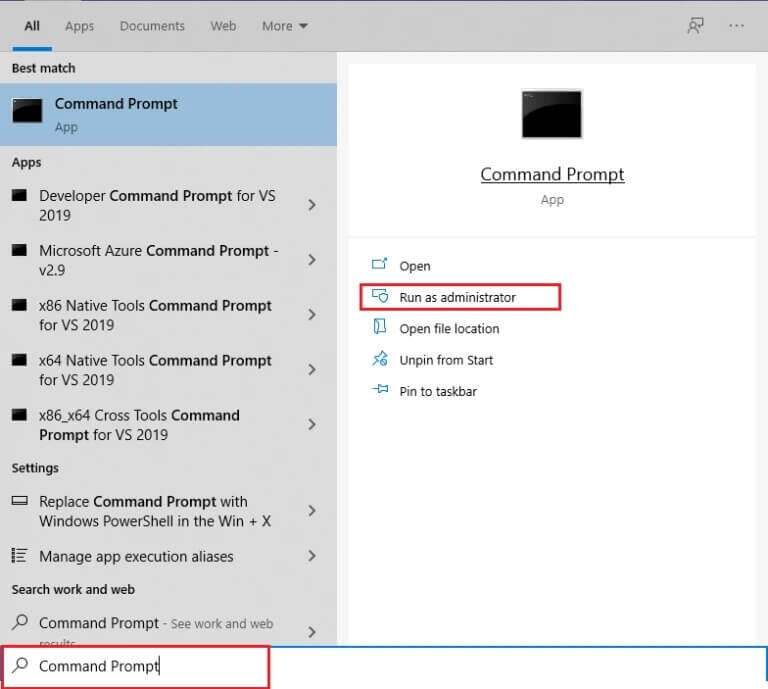
2. Skriv netsh winsock reset og trykk på Enter-tasten For å implementere det for å tilbakestille Windows Sockets-katalog.
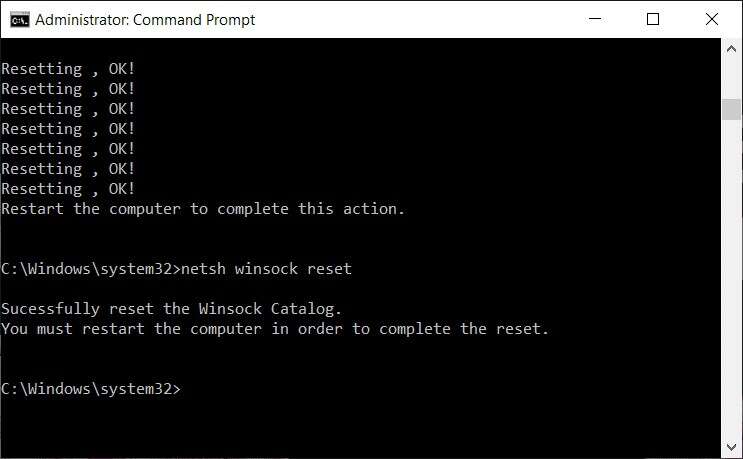
3. Start datamaskinen på nytt når prosessen er fullført.
Ofte stilte spørsmål
Q1. Vil det å oppdatere enhetsdriveren hjelpe med å løse oppdateringsproblemet?
svar. Ja, oppdatering av enhetsdriverne kan bidra til å løse oppdateringsfeil 0x80070002 på Windows 10.
Q2. Vil det å slå av og på datamaskinen løse oppdateringsproblemet?
svar. Ja, å slå av og på datamaskinen kan løse oppdateringsfeilkode 0x80070002 på Windows 7 og 10. Du kan slå av og på datamaskinen med disse enkle trinnene:
- skru av PC وRuter.
- koble fra strømkilde Ved å skille det.
- I noen minutter, trykk og hold inne start knapp.
- Koble til på nytt strømkilde.
- Slå på Datamaskin avstand 5–6 minutter.
Vi håper denne veiledningen hjelper deg med å effektivt fikse oppdateringsfeilkode 0x80070002 på Windows 10. Ta gjerne kontakt med oss med spørsmål og forslag via kommentarfeltet nedenfor.